Lacie SAFE MOBILE HARD DRIVE WITH ENCRYPTION User Manual [nl]
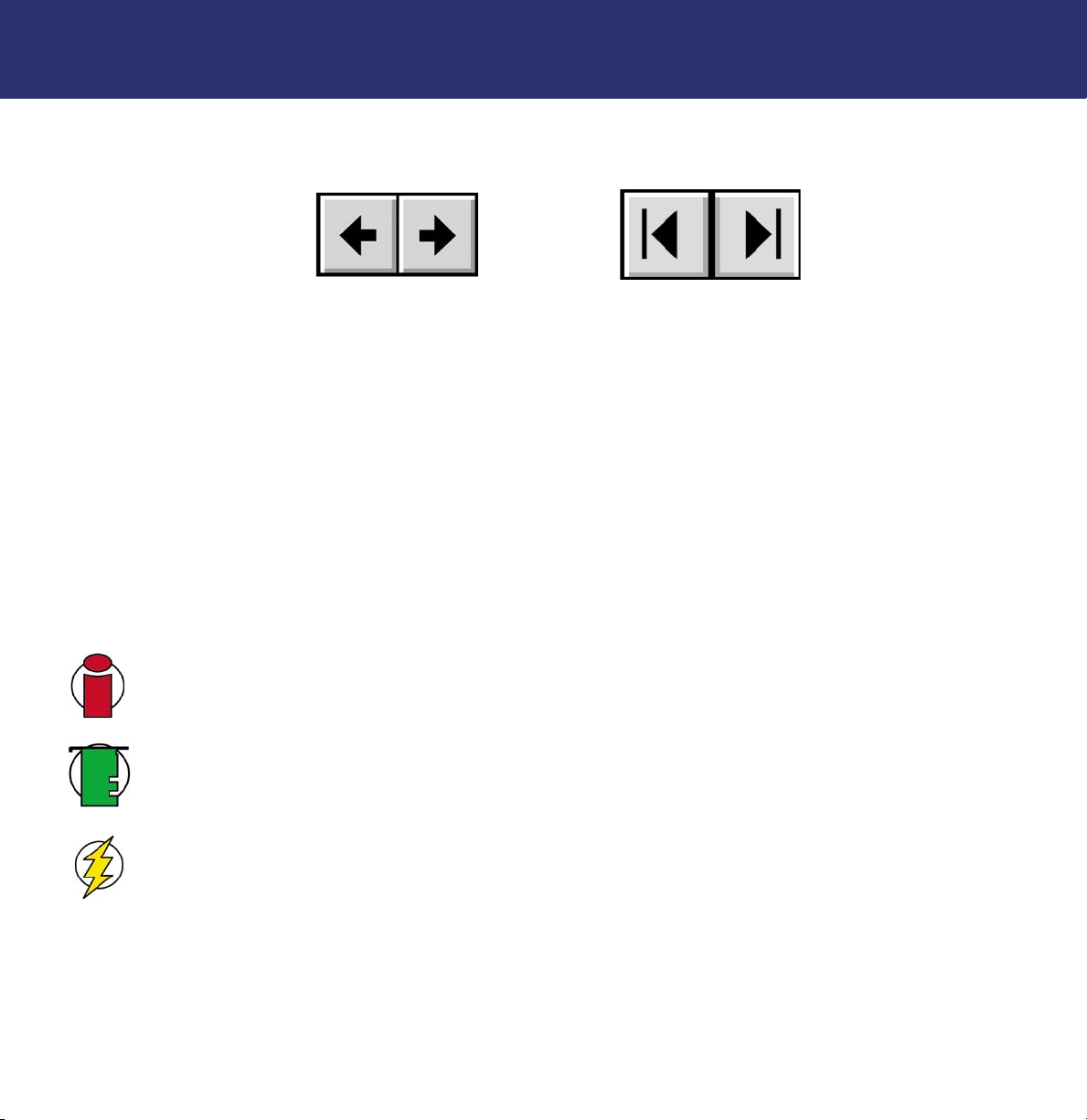
LaCie SAFE Mobile Hard Drive met codering
Gebruikershandleiding
Gebruik van deze handleiding
Op de werkbalk:
Gebruik van deze handleiding
Vorige pagina / Volgende pagina
Naar beginpunt / Naar eindpunt
Afdrukken:
Hoewel de pagina’s van deze handleiding zijn geoptimaliseerd voor weergave op het scherm, zijn deze tevens geformatteerd voor afdrukken op papier van 8 1/2” x 11” en van A4-formaat. U krijgt hierdoor de mogelijkheid om de volledige handleiding of alleen een bepaalde pagina of hoofdstuk af te drukken.
Afsluiten:
Voor Windows: Selecteer in de menubalk boven aan het scherm: File > Quit.
Voor Mac: Selecteer in de menubalk boven aan het scherm Acrobat > Quit Acrobat.
In deze handleiding gebruikte pictogrammen
Cursief weergegeven alinea’s duiden op een pictogram dat het gegeven type informatie beschrijft.
Belangrijke informatie:
Technische opmerking:
Dit pictogram verwijst naar een belangrijke stap die moet worden uitgevoerd.
Dit pictogram verwijst naar tips voor het maximaliseren van de prestaties.
Let op!
Dit pictogram duidt op een mogelijk gevaar en geeft tips voor het voorkomen ervan.
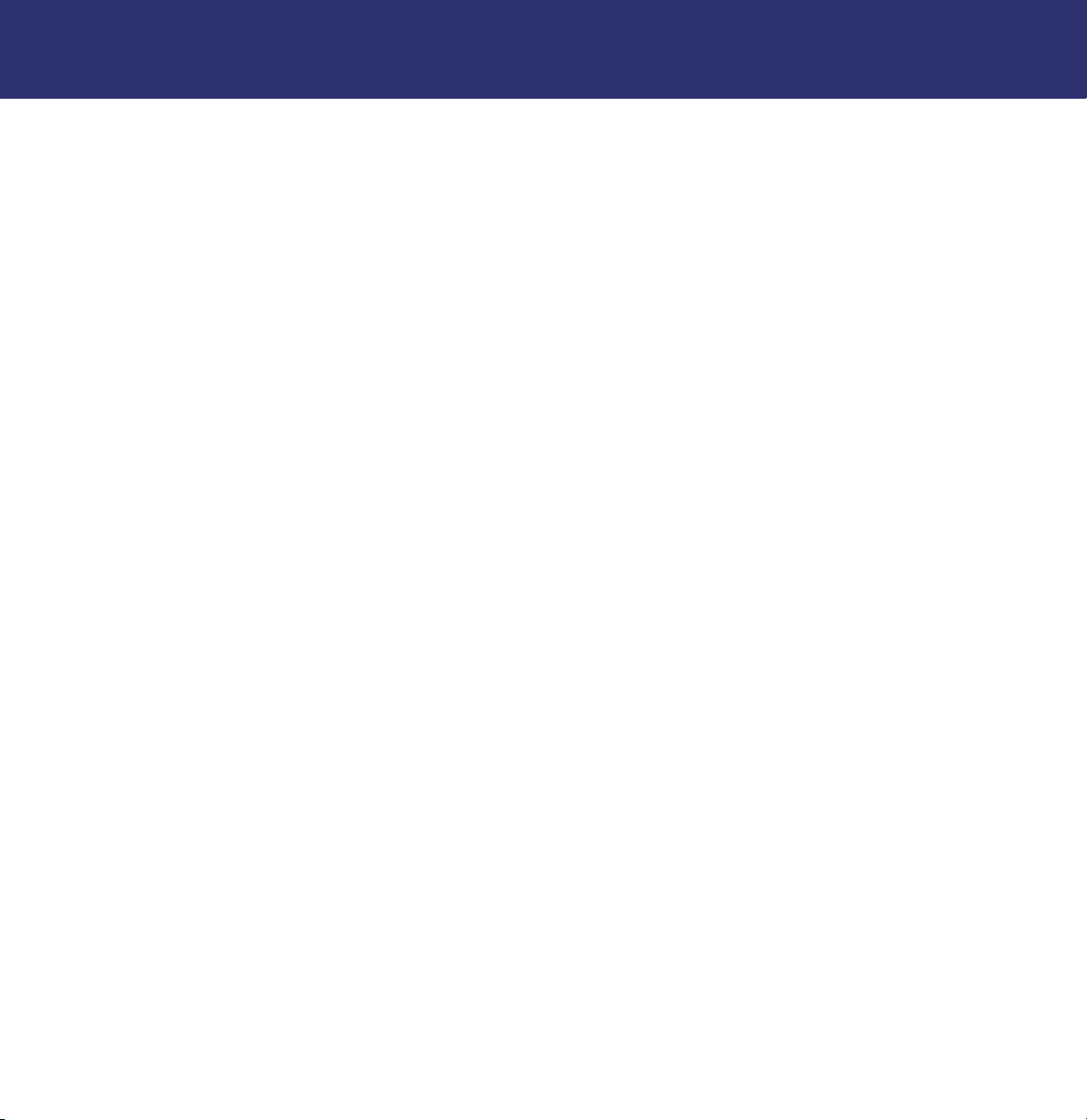
LaCie SAFE Mobile Hard Drive met codering
Inhoudsopgave
Gebruikershandleiding
Voorwoord 4
Voorzorgsmaatregelen met betrekking tot gezondheid en veiligheid 6
1. Inleiding 7
1.1. De mogelijkheden van de LaCie SAFE Drive 7
2. De LaCie SAFE Drive uitpakken 8
2.1. Wat wordt meegeleverd met de LaCie SAFE Drive 8
2.2. Minimale systeemvereisten 8
3. Voor installatie van de SAFE Drive 9
3.1. Gebruik van de vingerafdruksensor 9
3.2. De Configuration Tool 9
3.3. Over gemachtigde gebruikers en rechten 9
3.4. Regels voor het registreren van gebruikers 10
3.5. Over coderingsniveaus 10
4. De SAFE drive aansluiten 12
4.1. Sluit de USB 2.0*-kabel aan op de LaCie-drive en op uw computer 12
4.2. De USB-voedingskabel aansluiten 13
5. De LaCie SAFE Drive installeren 14
5.1. De software van de SAFE Drive installeren 14
5.2. De wachtwoordzin en de coderingsmodus instellen 17
5.3. Gebruikersnamen en -machtigingen instellen 20
5.4. Gebruikersvingerafdrukken registreren 21
5.5. Extra gebruikers registreren 23
5.6. De installatie voltooien 23
6. Gebruik van de LaCie SAFE Drive 25
6.1. De drive gebruiken als een geregistreerde gebruiker 25
6.1.1. Installatie op een Mac 26
6.1.2. De Configuration Tool openen 27
6.1.3. De wachtwoordzin invoeren 27
6.2. Het venster User Management 28
6.2.1. Een nieuwe gebruiker toevoegen 28
6.2.2. Een gebruiker verwijderen 29
6.2.3. Een gebruikersprofiel wijzigen 30
6.3. Terugzetten op de fabrieksinstelling 31
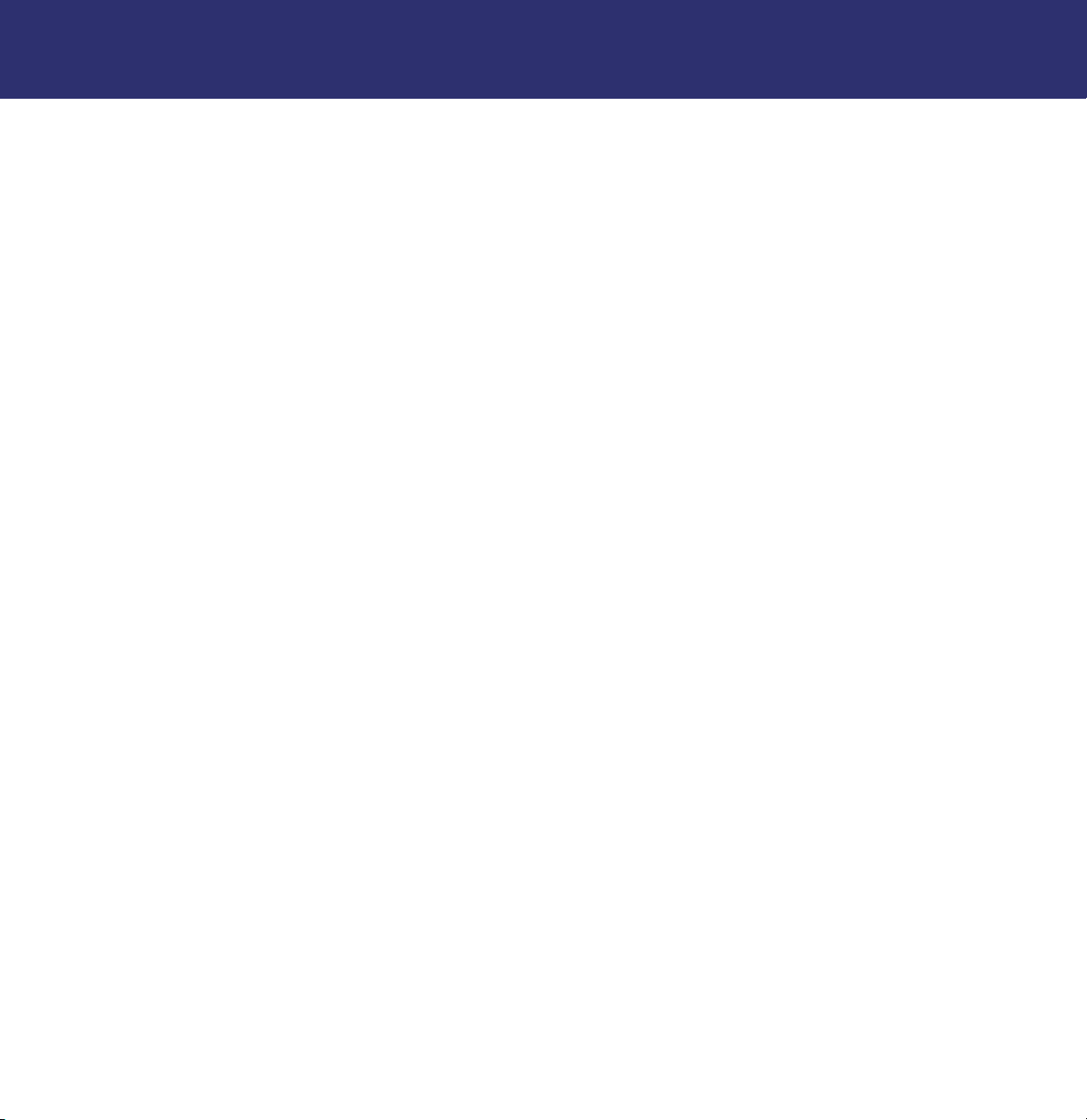
LaCie SAFE Mobile Hard Drive met codering
Inhoudsopgave
Gebruikershandleiding
6.4. Gebruik van meerdere SAFE Drives op één computer 33
6.5. De drive loskoppelen en vergrendelen 33
7. Nuttige informatie 34
7.1. Indelingen voor bestandssystemen 34
7.1.1. Windows-gebruikers 34
7.1.2. Mac-gebruikers 35
7.2. De LaCie-harddrive formatteren 36
7.2.1. Windows-gebruikers 36
7.2.2. Mac-gebruikers 38
7.2.3. Opnieuw formatteren in HFS+ voor Mac OS 10.3 39
7.3. Optimaal gebruik van USB 2.0-verbindingen 41
7.3.1. Wat is USB 2.0? 41
7.3.2. Gegevensoverdracht 42
8. Vaak gestelde vragen (FAQ) 43
9. Problemen met de LaCie-drive oplossen 45
10. Problemen met de vingerafdruksensor oplossen 49
11. Contact opnemen met de klantenservice 50
12. Garantie 52
Verklarende woordenlijst 53
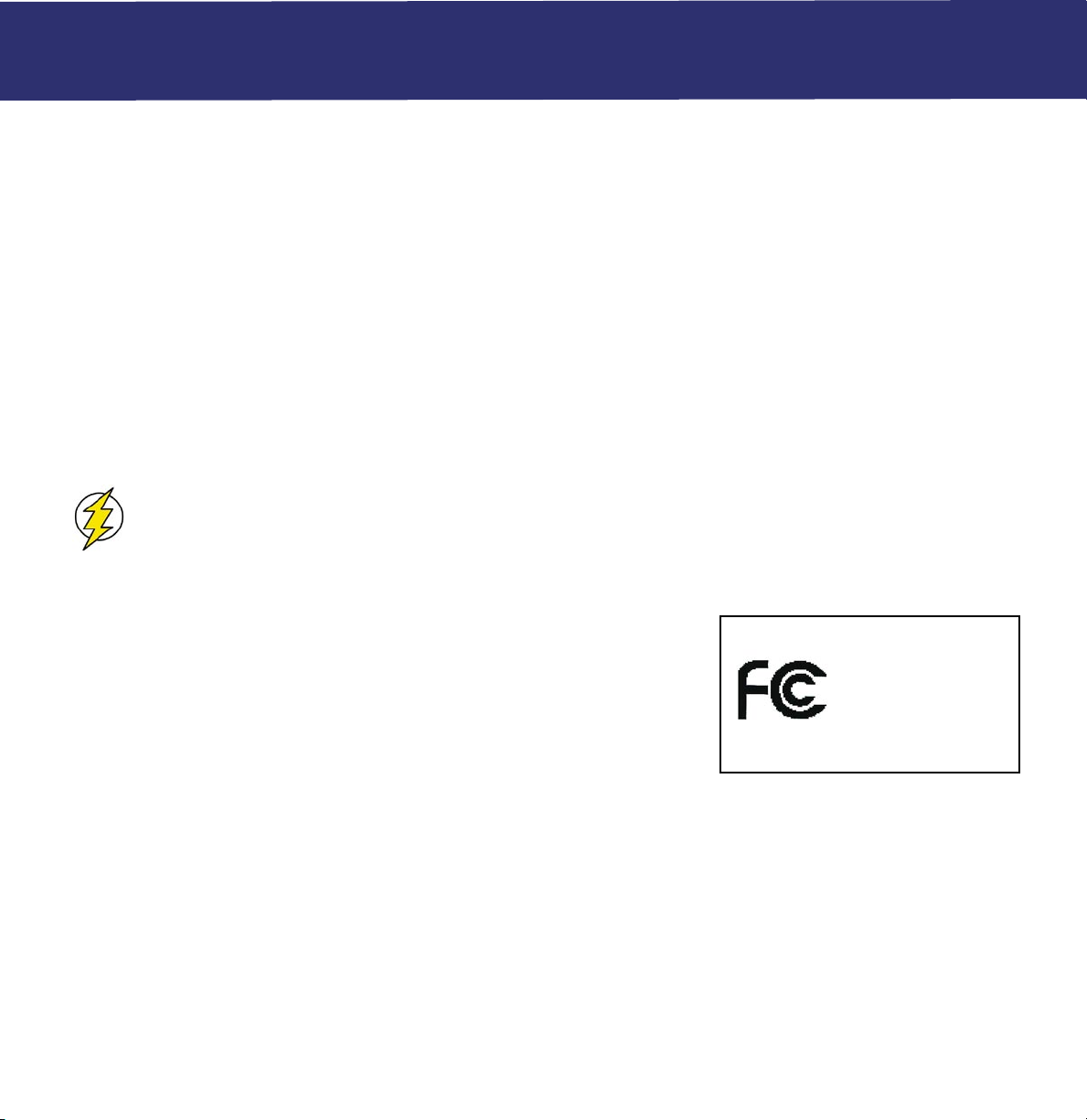
LaCie SAFE Mobile Hard Drive met codering
Gebruikershandleiding
Copyrights
Copyright © 2005 LaCie. Alle rechten voorbehouden. Niets uit deze uitgave mag zonder de voorafgaande schriftelijke toestemming
van LaCie worden verveelvoudigd, opgeslagen in een gegevenssysteem of worden overgedragen in enige vorm of op enige wijze, hetzij
elektronisch, mechanisch, door fotokopieën, opnamen of enige andere manier.
Handelsmerken
Apple, Mac en Macintosh zijn gedeponeerde handelsmerken van Apple Computer, Inc. Microsoft, Windows 2000 en Windows XP zijn
gedeponeerde handelsmerken van Microsoft Corporation. De overige handelsmerken die in deze handleiding worden genoemd, zijn het
eigendom van hun respectievelijke eigenaren.
Wijzigingen
Het materiaal in dit document dient uitsluitend ter informatie en kan zonder kennisgeving worden gewijzigd. Hoewel bij de voorbereiding
van dit document redelijke inspanningen zijn verricht om de nauwkeurigheid ervan te garanderen, aanvaardt LaCie geen aansprakelijkheid
voor gevolgen van fouten of weglatingen in dit document of gevolgen van het gebruik van de hierin opgenomen informatie. LaCie behoudt
zich het recht voor om wijzingen of revisies in het ontwerp of de handleiding van het product aan te brengen, zonder voorbehoud en
zonder de verplichting om iemand van dergelijke revisies en wijzigingen op de hoogte te stellen.
FCC-verklaring:
Let op!
Wijzigingen die niet door de fabrikant zijn goedgekeurd, kunnen de toestemming voor het gebruik van deze
apparatuur ongeldig maken.
Voorwoord
bladzijde 4
OPMERKING: Deze apparatuur is getest en conform de grenzen bevonden van een digitaal apparaat van klasse A overeenkomstig Deel
15 van de regelgeving van de Federal Communications Commission (FCC). Deze limieten zijn bedoeld om te voorzien in een redelijke
bescherming tegen schadelijke storing wanneer de apparatuur in een commerciële omgeving
wordt gebruikt. Deze apparatuur genereert en gebruikt radiofrequentie-energie en kan deze
uitstralen. Wanneer de apparatuur niet volgens de instructiehandleiding geïnstalleerd en
gebruikt worden, kan schadelijke interferentie ontstaan met radiocommunicatie. Bij gebruik
van deze apparatuur in een woonomgeving zal er vermoedelijk schadelijke interferentie
optreden. In dat geval is de gebruiker verplicht deze interferentie op eigen kosten te
verhelpen.
VOOR THUIS- OF KANTOORGEBRUIK
OPMERKING: Deze apparatuur is getest en voldoet aan de limieten voor een digitaal
apparaat van Klasse B, overeenkomstig Deel 15 van de FCC-voorschriften. Deze limieten
zijn bedoeld om te voorzien in redelijkerwijs voldoende bescherming tegen schadelijke storing in een niet-commerciële installatie.
De apparatuur genereert en gebruikt radiofrequentie-energie en kan deze uitstralen. Wanneer de apparatuur niet volgens de
gebruikershandleiding geïnstalleerd en gebruikt wordt, kan schadelijke interferentie ontstaan met radiocommunicatie. De garantie dat er
geen storing in een bepaalde installatie zal optreden, kan echter niet worden gegeven. Wanneer de apparatuur de ontvangst van radio of
televisie stoort (dit kan worden vastgesteld door de apparatuur uit en aan te schakelen) wordt u verzocht de storing te verhelpen door één
van de volgende maatregelen te treffen:
• Richt de ontvangstantenne opnieuw of verplaats hem.
• Vergroot de afstand tussen de apparatuur en de ontvanger.
• Sluit de apparatuur aan op een wandcontactdoos in een ander circuit dan waarop de ontvanger is aangesloten.
• Raadpleeg uw dealer of een erkende radio- en televisiemonteur voor hulp.
Getest op conformiteit
met FCC-normen
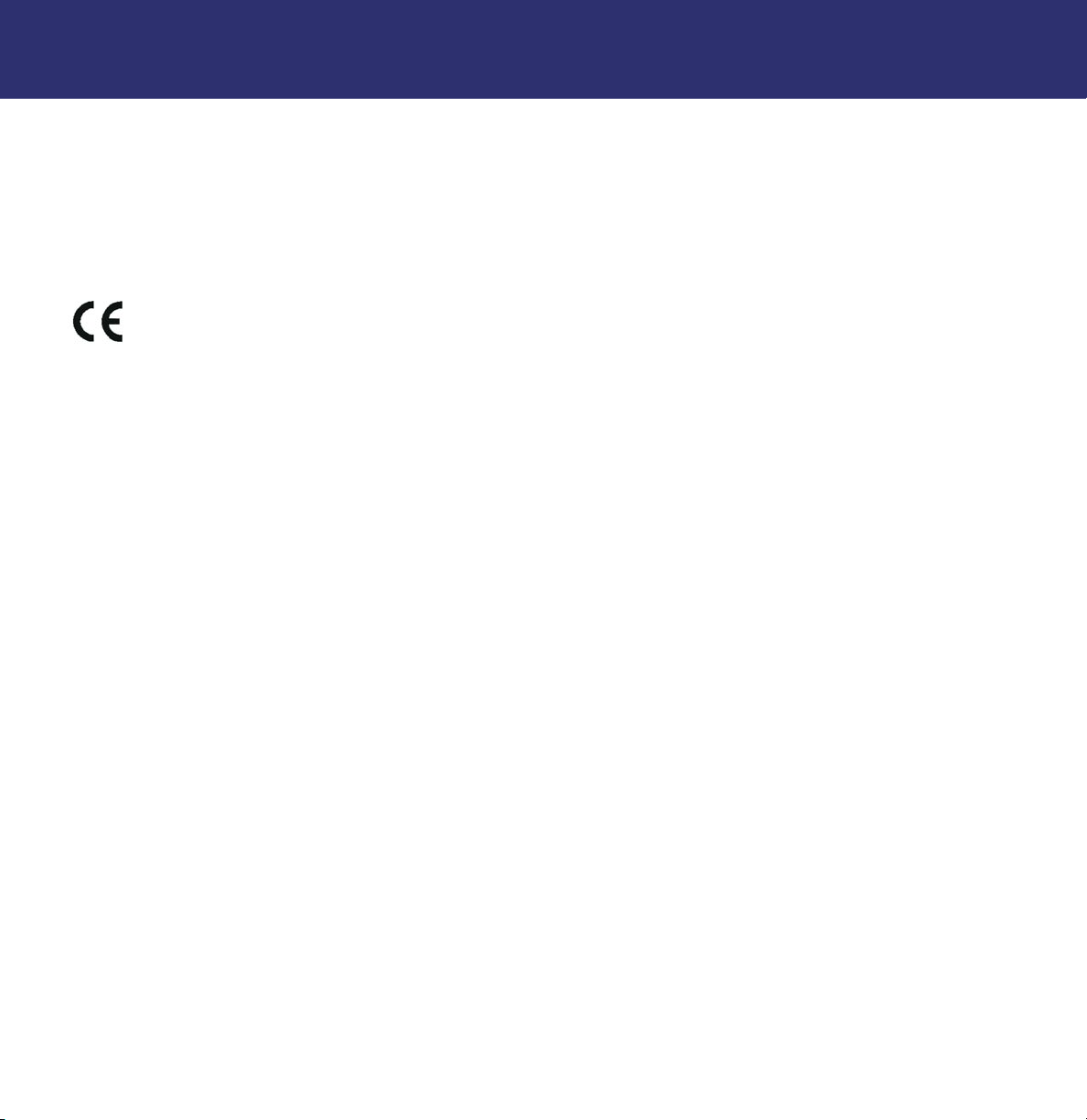
LaCie SAFE Mobile Hard Drive met codering
Gebruikershandleiding
Goedkeuringsverklaring voor Canada
Dit digitale apparaat van klasse A voldoet aan alle vereisten van de Canadese verordeningen voor interferentie veroorzakende apparatuur.
Verklaring van CE-certificering van de fabrikant
LaCie verklaart hierbij dat dit apparaat voldoet aan de EMC-richtlijn (89/336/EEG) en de Laagspanningsrichtlijn (73/23/EEG)
uitgevaardigd door de Commissie van de Europese gemeenschap.
Voldoen aan deze richtlijnen impliceert overeenstemming met de volgende Europese normen:
Klasse B EN60950, EN50082-1, EN61000-3-2
Onder verwijzing naar de volgende condities:
73/23/EEG Laagspanningsrichtlijn
89/336/EEG EMC-richtlijn
Voorwoord
bladzijde 5
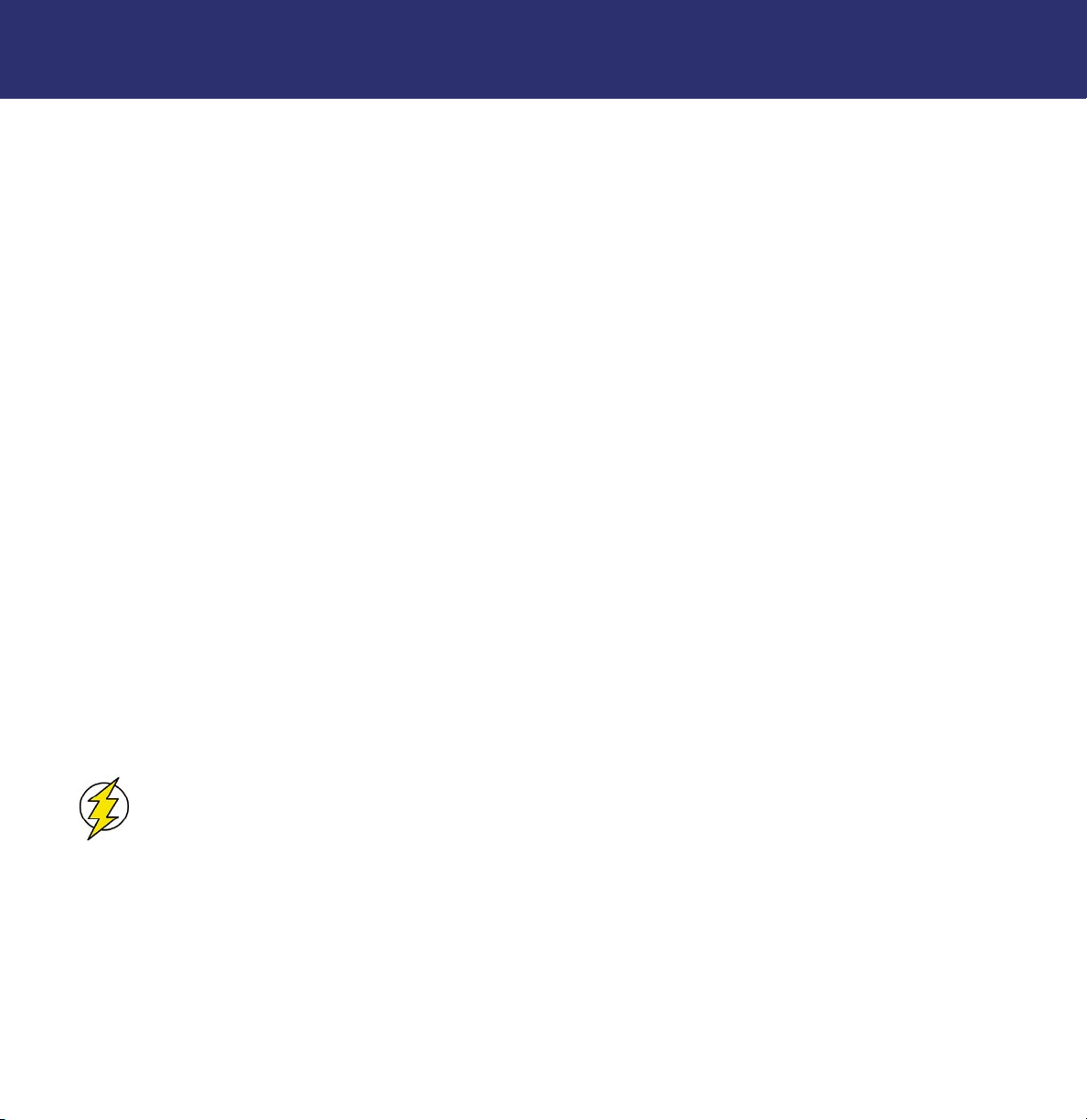
LaCie SAFE Mobile Hard Drive met codering
Gebruikershandleiding
Voorzorgsmaatregelen
bladzijde 6
Gezondheids- en veiligheidsmaatregelen
Alleen bevoegde personen mogen onderhoud uitvoeren op dit apparaat.
• Lees deze gebruikershandleiding zorgvuldig door en volg de juiste procedure bij het installeren van het apparaat.
• Maak de LaCie SAFE mobiele harddrive niet open en probeer het apparaat niet te demonteren of aan te passen. Breng nooit metalen
voorwerpen in de drive om het risico van elektrische schokken, brand, kortsluiting of gevaarlijke emissies te vermijden. De LaCie SAFE
mobiele harddrive bevat geen onderdelen waarop de gebruiker onderhoud kan uitvoeren. Als er sprake lijkt te zijn van een storing, laat u
het apparaat nakijken door een bevoegde vertegenwoordiger van de afdeling Technical Support van LaCie.
• Stel het apparaat nooit bloot aan regen en gebruik het nooit in de buurt van water of onder vochtige of natte omstandigheden. Plaats
nooit voorwerpen die zijn gevuld met vloeistof op de LaCie SAFE mobiele harddrive, aangezien deze vloeistof in het apparaat terecht kan
komen. Wanneer u dit wel doet, neemt het risico op elektrische schokken, kortsluiting, brand of lichamelijk letsel toe.
Algemene voorzorgen bij het gebruik:
• Stel de LaCie SAFE mobiele harddrive niet bloot aan temperaturen buiten het bereik van 5°C tot 45°C. Wanneer u dit wel doet, kan de
harddrive beschadigd raken of de behuizing vervormd worden. Plaats de LaCie-harddrive niet in de buurt van een warmtebron en stel het
niet bloot aan zonlicht (zelfs niet achter glas). Ook als u de LaCie-harddrive in een omgeving plaatst die te koud of te vochtig is, kan het
apparaat beschadigd raken.
• Trek altijd het netsnoer van de LaCie SAFE mobiele harddrive uit het stopcontact als er kans is op blikseminslag of als het apparaat
gedurende langere tijd niet zal worden gebruikt. Anders is er een verhoogd risico op elektrische schokken, kortsluiting of brand.
• Als een externe voeding nodig is, gebruik dan uitsluitend de optionele netvoedingsadapter van LaCie.
• Gebruik de LaCie SAFE mobiele harddrive niet in de buurt van andere elektrische apparaten zoals televisietoestellen, radio’s of
luidsprekers. Als u dat wel doet, ontstaat er mogelijk interferentie die de werking van de andere producten negatief beïnvloedt.
• Stel de LaCie SAFE mobiele harddrive niet op in de buurt van bronnen van magnetische interferentie, zoals computerschermen,
televisietoestellen of luidsprekers. Magnetische interferentie kan de werking en stabiliteit van de LaCie SAFE mobiele harddrive negatief
beïnvloeden.
• Plaats geen zware voorwerpen boven op de LaCie SAFE mobiele harddrive en oefen geen overmatige kracht uit op het apparaat.
• Oefen nooit overmatige kracht uit op de LaCie SAFE mobiele harddrive. Als u een probleem ondervindt, raadpleeg dan hoofdstuk
9. Problemen met de LaCie-drive oplossen en 10. Problemen met de vingerafdruksensor oplossen in deze handleiding.
• Bescherm de LaCie SAFE mobiele harddrive tegen overmatige blootstelling aan stof tijdens het gebruik of de opslag. In het apparaat kan
zich stof ophopen, waardoor het risico op beschadiging of slechte werking toeneemt.
• Gebruik nooit benzeen, verfverdunners, reinigingsmiddelen of andere chemische producten voor het reinigen van de buitenkant van de
LaCie SAFE mobiele harddrive. Door dergelijke producten verkleurt de behuizing en raakt deze vervormd. Gebruik in plaats daarvan een
zachte, droge doek om het apparaat af te vegen.
Let op!
De garantie op de LaCie SAFE mobiele harddrive kan komen te vervallen wanneer de bovenstaande
voorzorgsmaatregelen niet worden opgevolgd.
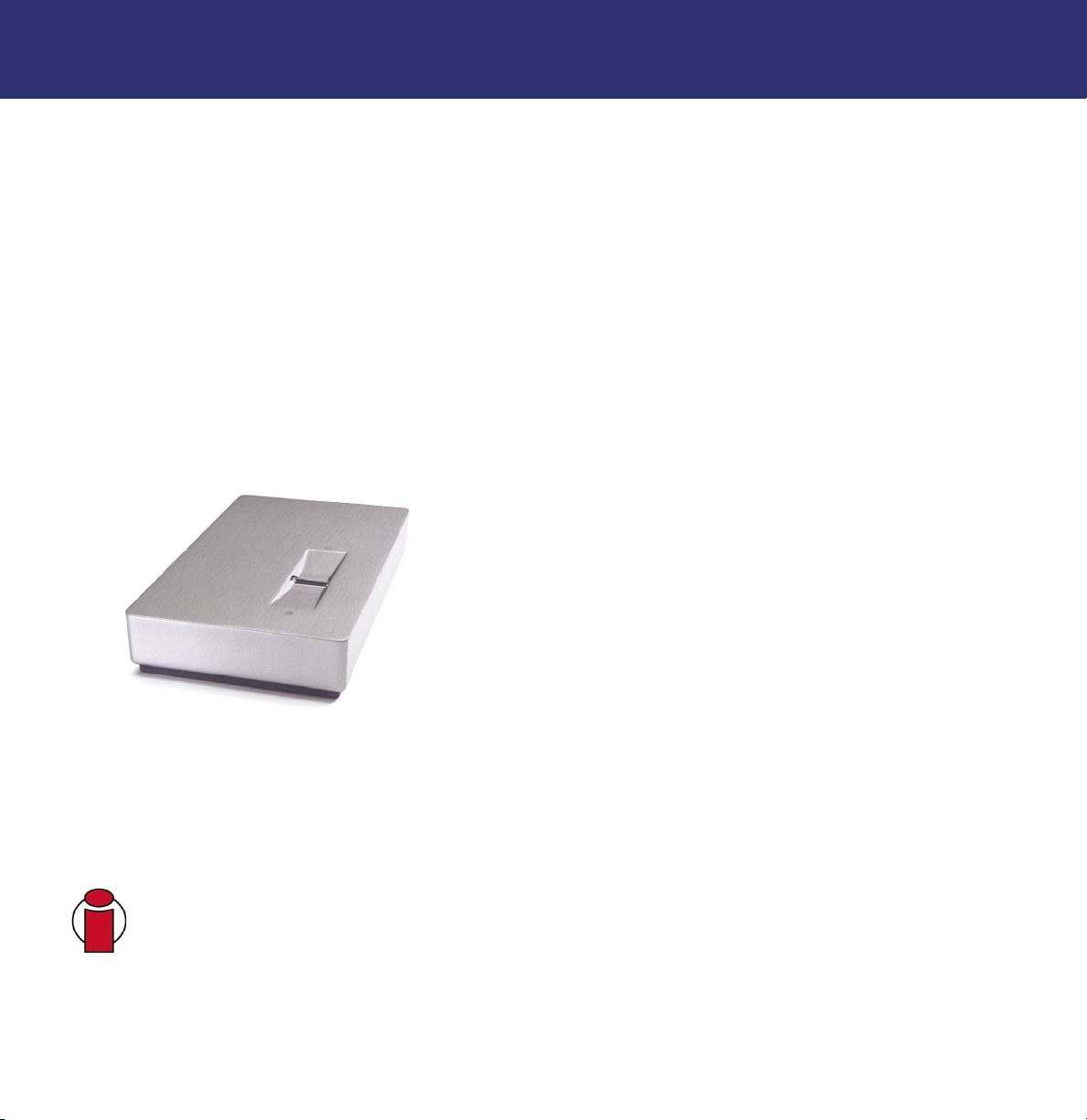
LaCie SAFE Mobile Hard Drive met codering
Gebruikershandleiding
1. Inleiding
bladzijde 7
1. Inleiding
Gefeliciteerd met de aankoop van uw nieuwe LaCie SAFE mobiele harddrive! Door de LaCie SAFE mobiele harddrive eenvoudig even op
uw computer aan te sluiten en een snel en gemakkelijk software-installatieproces te doorlopen zorgt u ervoor dat uw gegevens beschermd
zijn tegen onbevoegde gebruikers.
De LaCie SAFE mobiele harddrive werkt net als een gewone externe harddrive, maar beveiligt uw gegevens met behulp van een
technologie, biometrie geheten. Deze nieuwe techniek richt zich op de identificatie van personen op basis van biologische kenmerken
zoals vingerafdrukken of stemherkenning. Het scannen van vingerafdrukken, de techniek die wordt gebruikt in de SAFE mobiele drive, is
momenteel het meest gebruikte biometriesysteem.
Om uw gegevens nog beter te beveiligen worden ze door de LaCie SAFE drive gecodeerd volgens het het hoogwaardige en alom erkende
DES-algoritme. In vergelijking met softwarecoderingsoplossingen, die kwetsbaar zijn gebleken voor allerlei verschillende aanvallen, biedt
de hardwarecodering van de SAFE-drive een hoger niveau van bescherming en informatiebeveiliging.
Met de SAFE-drive kunt u bevoegde gebruikers aanmaken, toegangsrechten toekennen en gebruikers toevoegen en verwijderen. U wordt
door een software-wizard stapsgewijs door het installatieproces begeleid. We zijn ervan overtuigd dat de veelzijdige LaCie SAFE mobiele
harddrive zich snel onmisbaar zal maken bij de opslag van uw gegevens voor zakelijk en persoonlijk gebruik.
1.1. De mogelijkheden van de LaCie SAFE drive
• beveiligde opslag van al uw belangrijke gegevens
• toegang tot gegevens beperkt tot bevoegde gebruikers
• toegang tot de drive voor één tot vijf bevoegde gebruikers
• registratie van 10 vingerafdrukken
• veilige codering van uw gegevens met hardwarecodering volgens DES of Triple DES
Belangrijke informatie:
LaCie is uitsluitend de verantwoordelijkheid van de gebruiker en LaCie kan onder geen beding aansprakelijk worden gesteld
voor het terughalen of herstellen van deze gegevens. Teneinde het verlies van uw gegevens te voorkomen, adviseert LaCie
dringend twee exemplaren van uw gegevens te bewaren, de ene bijvoorbeeld op uw externe harde schijf en de andere op
uw interne harde schijf, een andere externe harde schijf of op enig ander verwisselbaar opslagmedium, zoals een cd, dvd of
tape. LaCie biedt een compleet assortiment cd-, dvd- en tapedrives. Zie voor nadere inlichtingen het rapport van LaCie over
back-upmethoden.
Elk verlies en elke beschadiging of vernietiging van gegevens tijdens het gebruik van een drive van

LaCie SAFE Mobile Hard Drive met codering
Gebruikershandleiding
2. De LaCie SAFE Drive uitpakken
bladzijde 8
2. De LaCie SAFE Drive uitpakken
Bogend op jaren ervaring met de opslag van gegevens is LaCie een samenwerkingsverband aangegaan met vooraanstaande spelers in de
beveiligingsindustrie en een nieuwe familie drives ontwikkeld die uw belangrijkste gegevens feilloos beveiligen tegen spiedende ogen. Deze
nieuwste drives zijn hoge-prestatieoplossingen die u de kwaliteit bieden die u van LaCie mag verwachten.
Of u uw gegevens nu veilig wilt achterlaten op kantoor of uw drive inpakken en meenemen, deze drives zijn de perfecte oplossing voor het
zowel veilig als onder handbereik bewaren van uw gegevens. U kunt ze op zowel pc’s als Macs aansluiten en tot vijf gebruikers registreren
voor beveiligde toegang tot de gegevens op uw drive.
2.1. Wat wordt meegeleverd met de LaCie SAFE Drive
LaCie SAFE mobiele harddrive
1
Gecertificeerde Hi-Speed USB 2.0-kabel
2
USB-voedingskabel
3
LaCie-cd-rom met handleiding
4
1
2.2. Minimale systeemvereisten
4
Systeemvereisten voor USB 2.0:
• Windows® 2000 en Windows XP
OF
• Mac OS 10.2.x of hoger
Hardwarevereisten voor USB 2.0:
• Pc of Mac met ingebouwde USB-bus met voeding;
• 350MHz Intel Pentium II- of G3-processor of hoger
• Minimaal 128 MB RAM
Technische opmerking:
poort. Als hij is aangesloten op een USB 1.1-poort werkt de drive ook met USB 1.1-snelheden. Zie voor nadere inlichtingen
paragraaf 7.3. Optimaal gebruik van USB 2.0-verbindingen.
*Voor het bereiken van USB 2.0-snelheden moet de drive zijn aangesloten op een USB 2.0-host-
2
3
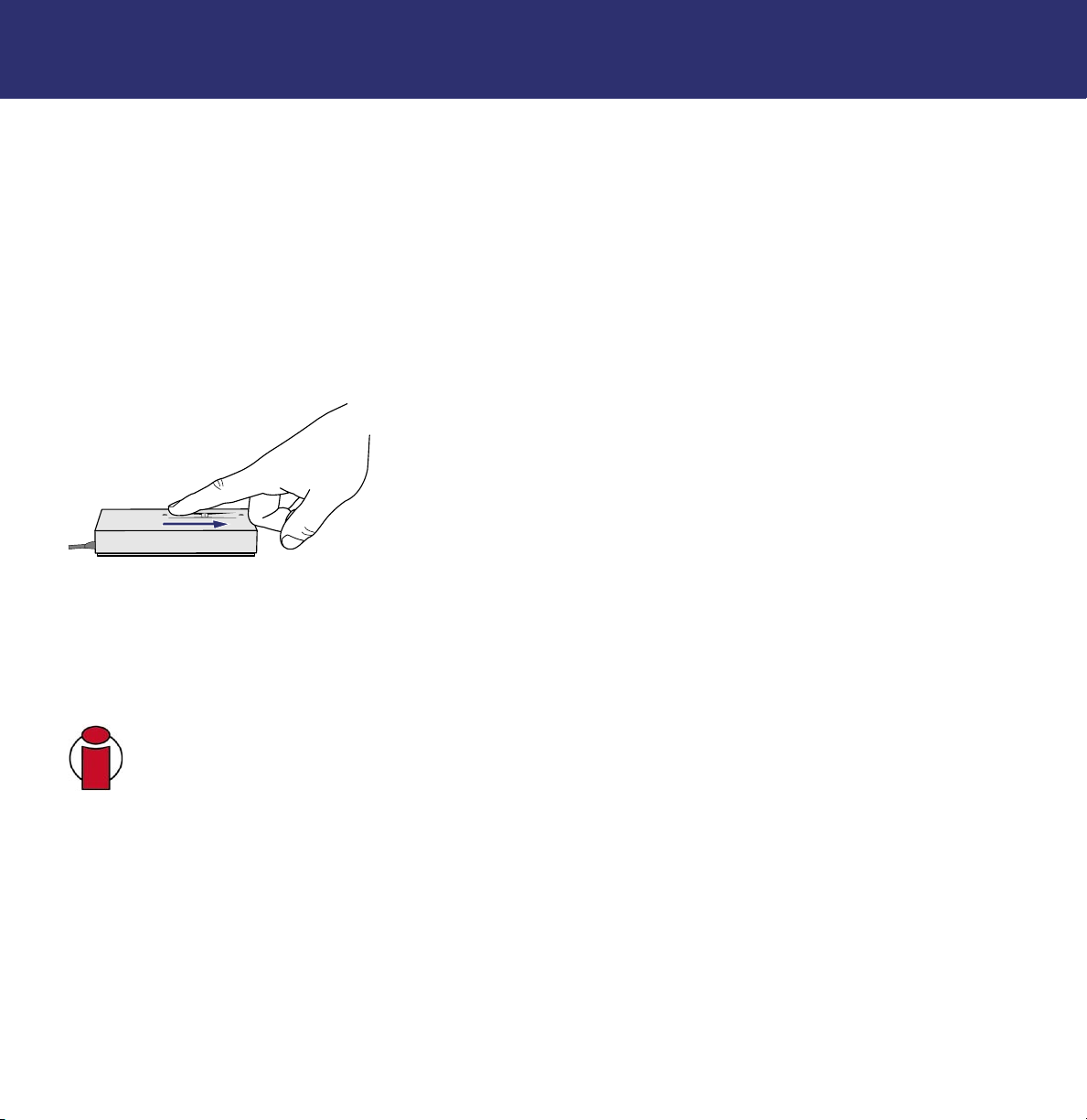
LaCie SAFE Mobile Hard Drive met codering
Gebruikershandleiding
3. Voor installatie van de SAFE Drive
bladzijde 9
3. Voor installatie van de SAFE Drive
We begrijpen dat u staat te springen om uw nieuwe LaCie SAFE mobiele harddrive in gebruik te nemen, maar aangezien er extra
beveiligingsfuncties op zitten die u niet aantreft op een gewone externe harddrive, zult u even de tijd moeten nemen om de volgende
onderwerpen door te nemen:
• 3.1. Gebruik van de vingerafdruksensor
• 3.2. De Configuration Tool
• 3.3. Over bevoegde gebruikers en rechten
• 3.4. Regels voor het registreren van gebruikers
• 3.5. Over coderingsniveaus
3.1. Gebruik van de vingerafdruksensor
Zorg voor het gebruik van de vingerafdruksensor eerst dat de voorkant van de drive
naar u toe gericht staat. Plaats vervolgens uw vinger zo dat hij plat ligt en volledig
op het sensoroppervlak rust, in aanraking met de metalen plaat rondom de sensor
zelf. De vingertop moet de bovenrand van de metalen groef raken. Schuif nu met uw
vinger langzaam omlaag over de sensor.
Als u problemen ondervindt met de herkenning van uw vingerafdruk door de sensor,
raadpleeg dan hoofdstuk 10. Problemen met de vingerafdruksensor oplossen
3.2. De Configuration Tool
Met de Configuration Tool (het configuratiehulpprogramma) kunt u:
• gebruikers toevoegen of verwijderen;
• de bevoegdheid alleen-lezen of lezen/schrijven toekennen aan gebruikers;
• het profiel van een gebruiker wijzigen.
Belangrijke informatie:
10 vingerafdrukken voor alle gebruikers samen niet wordt overschreden. U kunt bijvoorbeeld voor 5 gebruikers elk 2
vingerafdrukken registreren of 10 vingerafdrukken voor 1 gebruiker, of alle andere mogelijke combinaties daar tussenin.
U kunt meerdere vingerafdrukken registreren voor één gebruiker, zolang het maximumtotaal van
3.3. Over bevoegde gebruikers en rechten
Met de Configuration Tool kunt u vingerafdrukken registreren voor maximaal vijf gebruikers. Bij het registreren van een gebruiker kunt u
kiezen om hem de bevoegdheid alleen-lezen te geven of de bevoegdheid lezen/schrijven.
Een gebruiker met de bevoegdheid alleen-lezen kan de gegevens op de drive lezen maar geen nieuwe gegevens naar de drive
wegschrijven. Deze gebruiker kan geen gegevens wijzigen of bestanden verwijderen.
Een gebruiker met de bevoegdheid lezen/schrijven kan de gegevens op de drive lezen en ook nieuwe gegevens naar de drive schrijven.
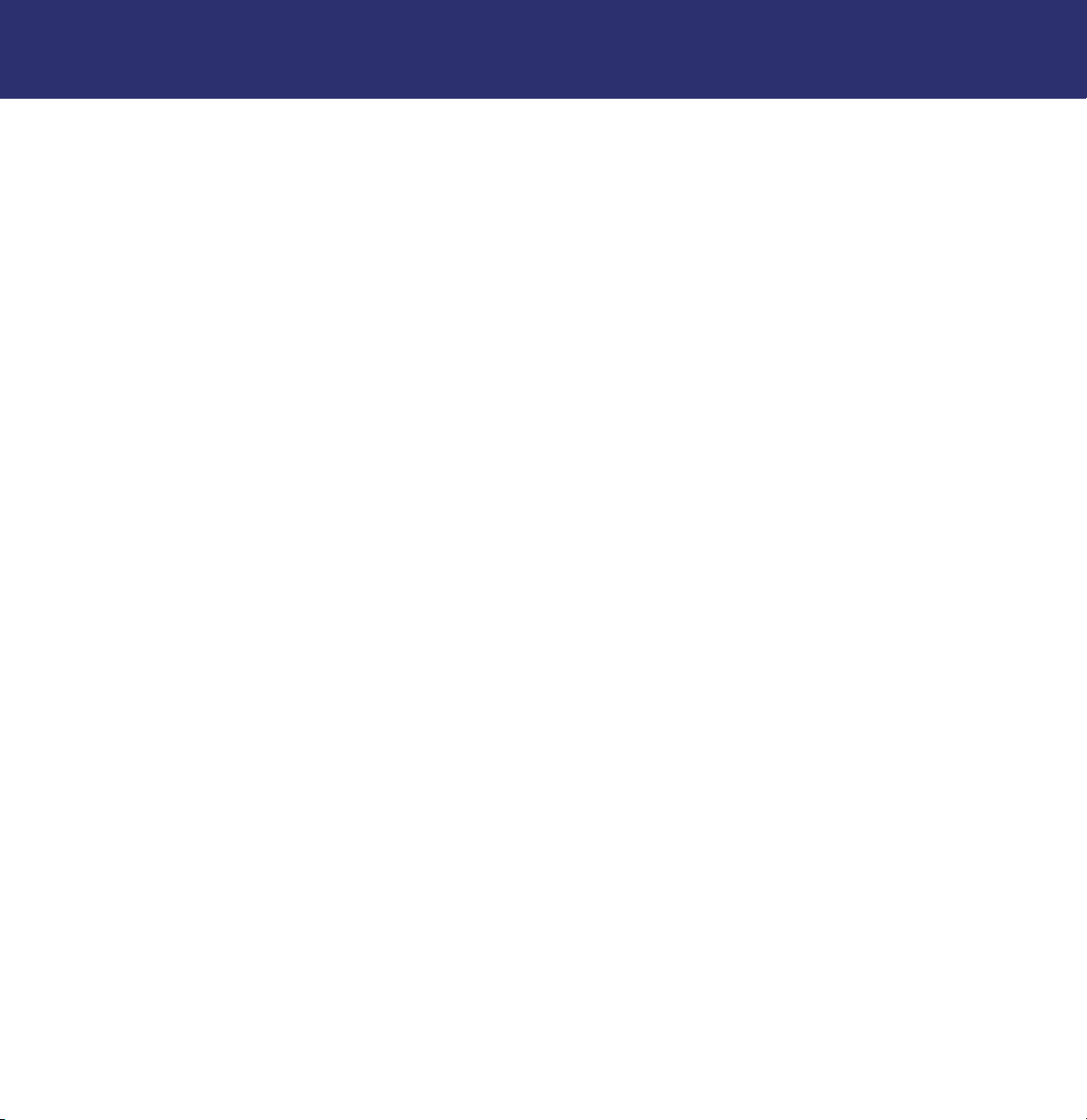
LaCie SAFE Mobile Hard Drive met codering
Gebruikershandleiding
3. Voor installatie van de SAFEDrive
bladzijde 10
3.4. Regels voor het registreren van gebruikers
De LaCie SAFE-drive kan maximaal 10 vingerafdrukken opslaan. Aangezien elke geregistreerde gebruiker ten minste twee
vingerafdrukken moet laten registreren, biedt de drive ruimte aan maximaal vijf gebruikers.
Raadpleeg voor meer informatie over het registreren van gebruikers hoofdstuk 5. De LaCie SAFE Drive installeren
3.5. Over coderingsniveaus
De LaCie SAFE-drive biedt keuze uit twee coderingsniveaus: DES en Triple DES.
Wat is codering?
Codering is de meeste effectieve methode van gegevensbeveiliging. Codering is het omzetten van gegevens in een soort tekstcode die niet
kan worden doorgrond door onbevoegde gebruikers. Ongecodeerde gegegevens noemen we ‘onbewerkte tekst’. Gecodeerde gegevens
vormen versleutelde tekst. Decodering is het proces waarbij gecodeerde gegevens weer om worden gezet in hun oorspronkelijke vorm,
zodat ze kunnen worden gelezen door bevoegde gebruikers.
Wat is de sleutel?
Om de inhoud van een gecodeerde tekst gemakkelijk weer tevoorschijn te halen is de juiste decoderingssleutel vereist. De sleutel is een
algoritme dat het werk van het coderingsalgoritme ‘ongedaan maakt’. Hoe complexer het coderingsalgoritme, hoe moeilijker het is om de
communicatie ‘af te luisteren’ zonder toegang tot de sleutel.
Waarom moeten gegevens gecodeerd worden?
Cryptografie wordt toegepast als iemand een geheim bericht wil verzenden naar iemand anders in een situatie waarbij een derde het
bericht zou kunnen onderscheppen en lezen. Het gebruik van codering/decodering is even oud als de geschiedenis van de communicatie.
In oorlogstijd kan een versleuteling (ook wel aangeduid als een ‘codering’) worden toegepast om te voorkomen dat de vijand de inhoud
van een bericht kan onderscheppen. Eenvoudige vormen van versleuteling zijn het vervangen van letters door cijfers, het verschuiven
van de letters van het alfabet, en het vervormen van stemgeluid door de zijbandfrequenties om te wisselen. Complexere vormen van
versleuteling maken gebruik van ingewikkelde computeralgoritmen waarmee de databits in een digitaal signaal in andere volgorde worden
gezet.
Toch is codering een efficiënte oplossing voor de uitvoering van gevoelige transacties, zoals on-line aankopen met creditcard of overleg
over een bedrijfsgeheim tussen verschillende afdelingen van een organisatie.
Hoe worden de gegevens in de SAFE-drive gecodeerd?
SAFE codeert gegevens middels een hardware- in plaats van een softwareoplossing. De gebruikte coderingsalgoritmen zijn DES en
Triple DES. Codering en decodering zijn transparant voor de gebruikers. Anders dan bij software-oplossingen, waar de processor en het
geheugen van de pc worden gebruikt voor de codering, hebben onze drives een eigen microprocessor die zich speciaal bezighoudt met
de codering. De gegevensoverdrachtsnelheid wordt daardoor niet aangetast en de codering is optimaal. Voor een grotere beveiliging
wordt de algoritmesleutel opgeslagen in de buffer.
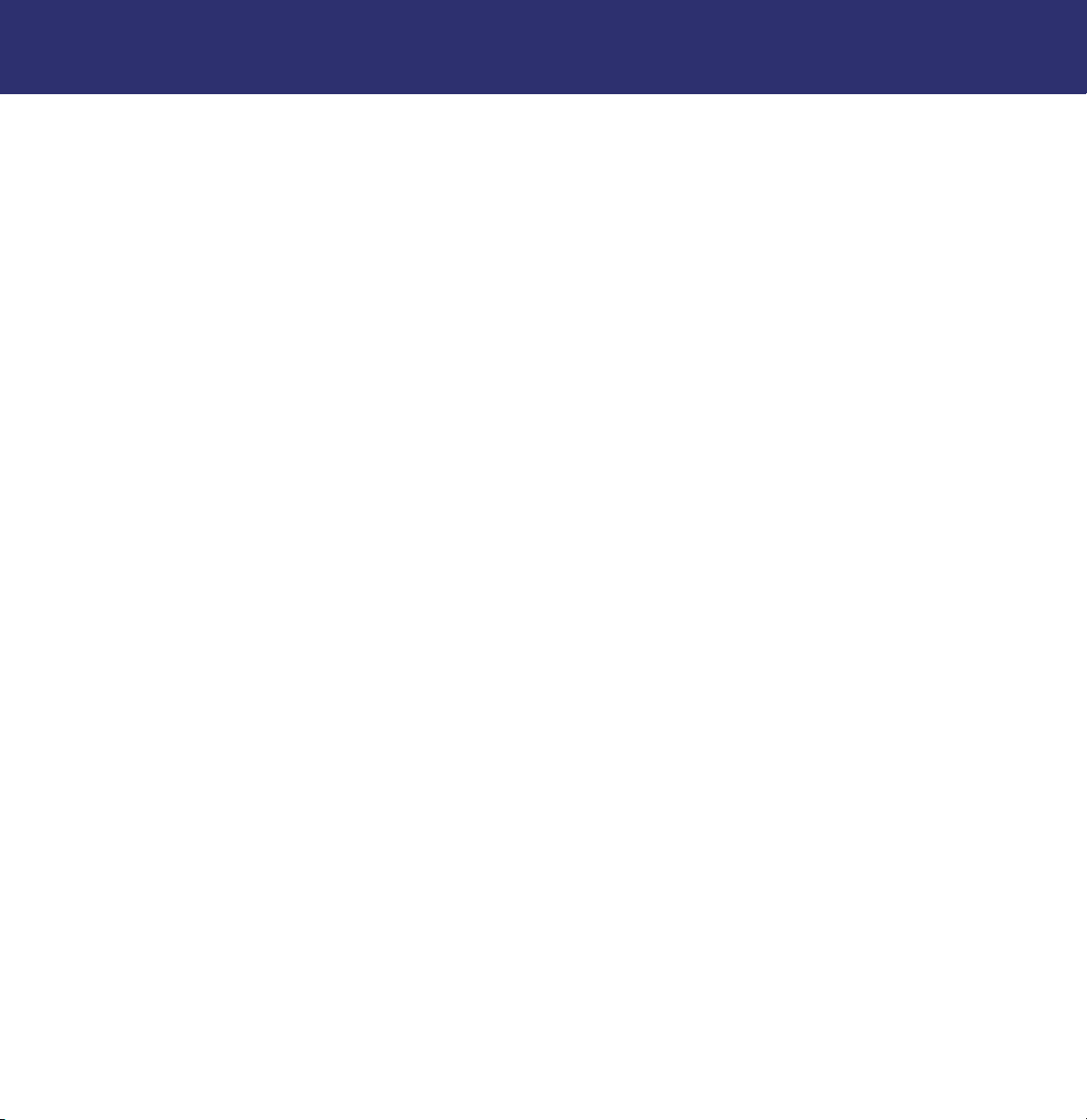
LaCie SAFE Mobile Hard Drive met codering
Gebruikershandleiding
Wat zijn de verschillende coderingsmodi gebruikt door de SAFE-drive?
DES: Data Encryption Standard
DES is een asymmetrisch openbaar algoritme, circa 1974 ontwikkeld door een team van IBM en in 1977 in de VS aangenomen als
nationale standaard. DES codeert en decodeert gegevens in blokken van 64 bits met gebruik van een sleutel van 64 bits. DES neemt een
blok van 64 bits onbewerkte tekst en levert een blok van 64 bits versleutelde tekst af. Aangezien dit algoritme altijd met blokken van gelijke
grootte werkt en zowel permutaties als substituties toepast, is DES zowel een blok- als een productversleuteling.
Hoewel de ingevoerde sleutel voor DES 64 bits lang is, is de feitelijk door DES gebruikte sleutel slechts 56 bits lang. De minst significante bit
van elke byte is een pariteitsbit. Deze bit moet zo worden ingesteld dat elke byte altijd een oneven getal bevat. Deze pariteitsbits worden
genegeerd, dus alleen de zeven significantste bits van elke byte worden gebruikt, zodat de uiteindelijke lengte van de sleutel 56 bits is.
Triple DES
Triple DES is gewoon een DES-bewerking in een andere modus. Er zijn twee sleutels van 64 bits voor nodig, zodat de totale sleutel 128 bits
lang is. De coderingsprocedure is precies hetzelfde als bij gewone DES, maar hij wordt driemaal herhaald. Vandaar de naam Triple DES.
De gegevens worden gecodeerd met de eerste sleutel, gedecodeerd met de tweede sleutel, en ten slotte nogmaals gecodeerd met de
eerste sleutel. Triple DES is drie keer zo langzaam als gewone DES maar kan miljarden malen veiliger zijn als het op de juiste wijze wordt
toegepast. Triple DES was het antwoord op veel van de tekortkomingen van DES.
3. Voor installatie van de SAFEDrive
bladzijde 11
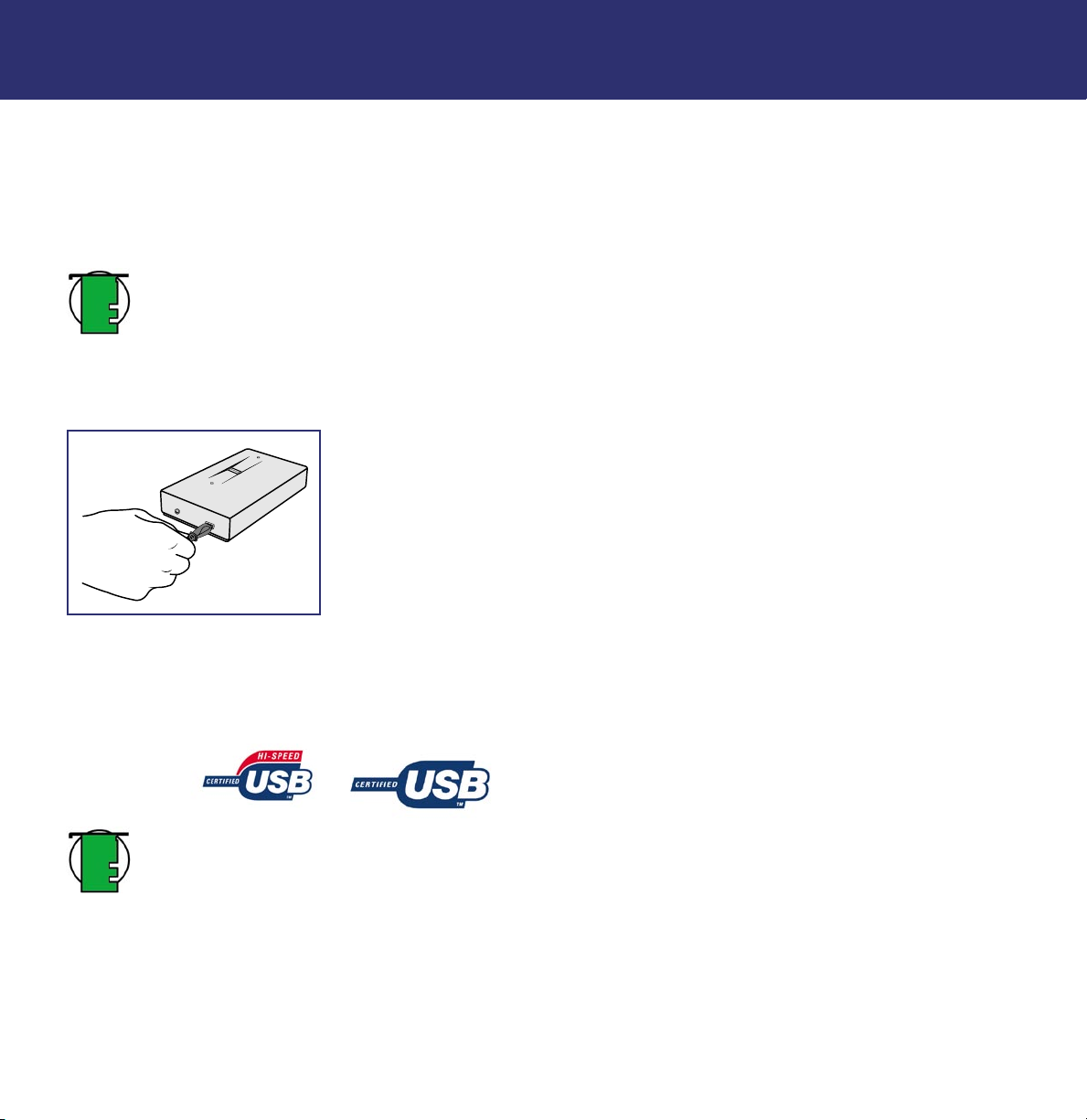
LaCie SAFE Mobile Hard Drive met codering
4. De SAFE drive aansluiten
Gebruikershandleiding
4. De SAFE drive aansluiten
Voer de volgende stappen uit om uw LaCie SAFE-drive snel aan te zetten en aan te sluiten op uw computer.
Klik op een stap om te beginnen!
• 4.1. Sluit de USB 2.0*-kabel aan op de LaCie-drive en op uw computer
• 4.2. De USB-voedingskabel aansluiten
Technische opmerking:
geen voeding nodig. Sommige USB-hubs of -prints hebben geen voeding. Als de USB-hub of -bus van uw computer niet het
nodige vermogen levert om uw drive aan te drijven gebruikt u een van de optionele USB-voedingskabels om uw drive aan te
zetten. Zie paragraaf 4.2. De USB-voedingskabel aansluiten voor aanwijzingen.
4.1. Sluit de USB 2.0*-kabel aan op de LaCie-drive en op uw computer
*Bij computers uitgerust met een standaard USB-poort met busvoeding heeft de LaCie SAFE-drive
bladzijde 12
1. Bekijk de kabel goed en controleer of u de USB 2.0-kabel goed heeft uitgelijnd en steek de kabel vervolgens stevig in de USB-poort
achter op de drive voor een stabiele verbinding.
2. Zoek een USB 2.0*-logo op (gewoonlijk gebruikt ter identificatie van de poort) naast de aansluiting op de voorkant, achterkant of zijkant
van uw computer en steek de kabel vervolgens stevig in de USB-poort voor een stabiele verbinding.
Technische opmerking:
hostpoort. Als hij is aangesloten op een USB 1.1-poort werkt de drive ook met USB 1.1-snelheden.
Zie voor nadere inlichtingen paragraaf 7.3. Optimaal gebruik van USB 2.0-verbindingen.
*Voor het bereiken van USB 2.0-snelheden moet de drive zijn aangesloten op een USB 2.0-
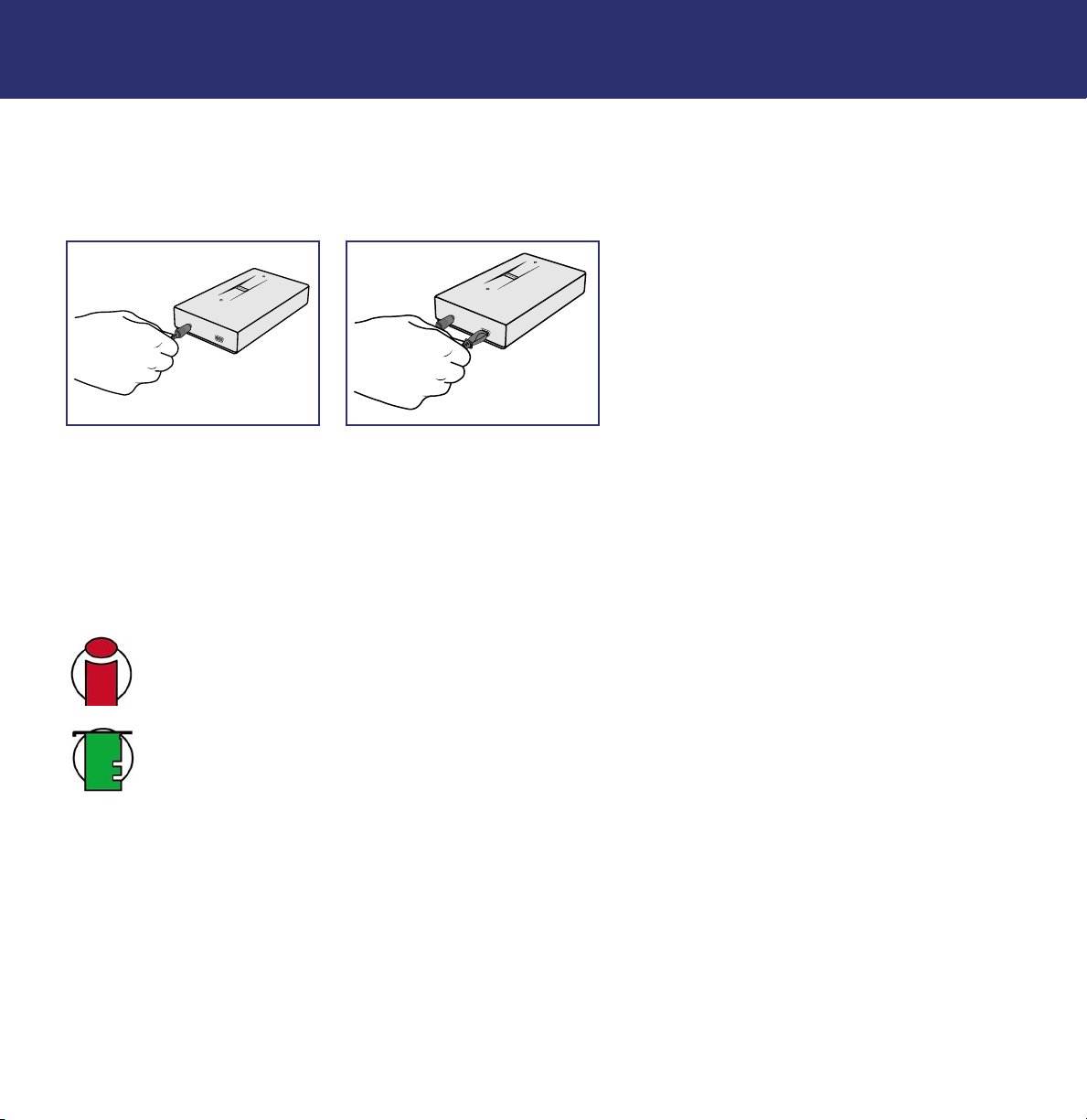
LaCie SAFE Mobile Hard Drive met codering
Gebruikershandleiding
4. De SAFE drive aansluiten
bladzijde 13
4.2. De USB-voedingskabel aansluiten
Als geen van de afzonderlijke USB-poorten op uw computer voldoende vermogen levert om de drive aan te drijven kunt u extra vermogen
betrekken van elke andere USB-poort op uw computer met behulp van de USB-voedingskabel die wordt meegeleverd met uw LaCie-drive.
De USB-voedingskabel kan worden aangesloten op elke beschikbare USB-poort op uw computer.
De USB-poorten (USB 2.0 dan wel USB 1.1) op uw computer kunnen meehelpen om uw LaCie SAFE-drive aan te drijven indien er niet één
USB-poort is die op zich al voldoende vermogen kan leveren om de drive aan te drijven.
1. Sluit het kleine, ronde uiteinde van de USB-voedingskabel aan op de voedingsaansluiting op de achterkant van de LaCie-drive.
2. Sluit de USB-stekker van de USB-voedingskabel aan op een beschikbare USB-poort op uw computer.
3. Sluit het kleine uiteinde van de Hi-Speed USB 2.0-kabel aan op uw SAFE-drive en sluit vervolgens de USB-stekker aan op een
beschikbare USB-poort op uw computer.
Belangrijke informatie:
de Hi-Speed USB 2.0-kabel eerst aansluit, zal de drive niet naar behoren werken.
Technische opmerking:
de drive goed aan te drijven zult u een voedingsadapter moeten gebruiken, afzonderlijk verkocht door LaCie. Neem contact
op met uw LaCie-wederverkoper of met de klantenservice van LaCie voor nadere inlichtingen.
Zorg dat u de USB-voedingskabel aansluit alvorens de Hi-Speed USB 2.0-kabel aan te sluiten. Als u
Als de Hi-Speed USB 2.0-kabel en de USB-voedingskabel samen niet genoeg vermogen leveren om
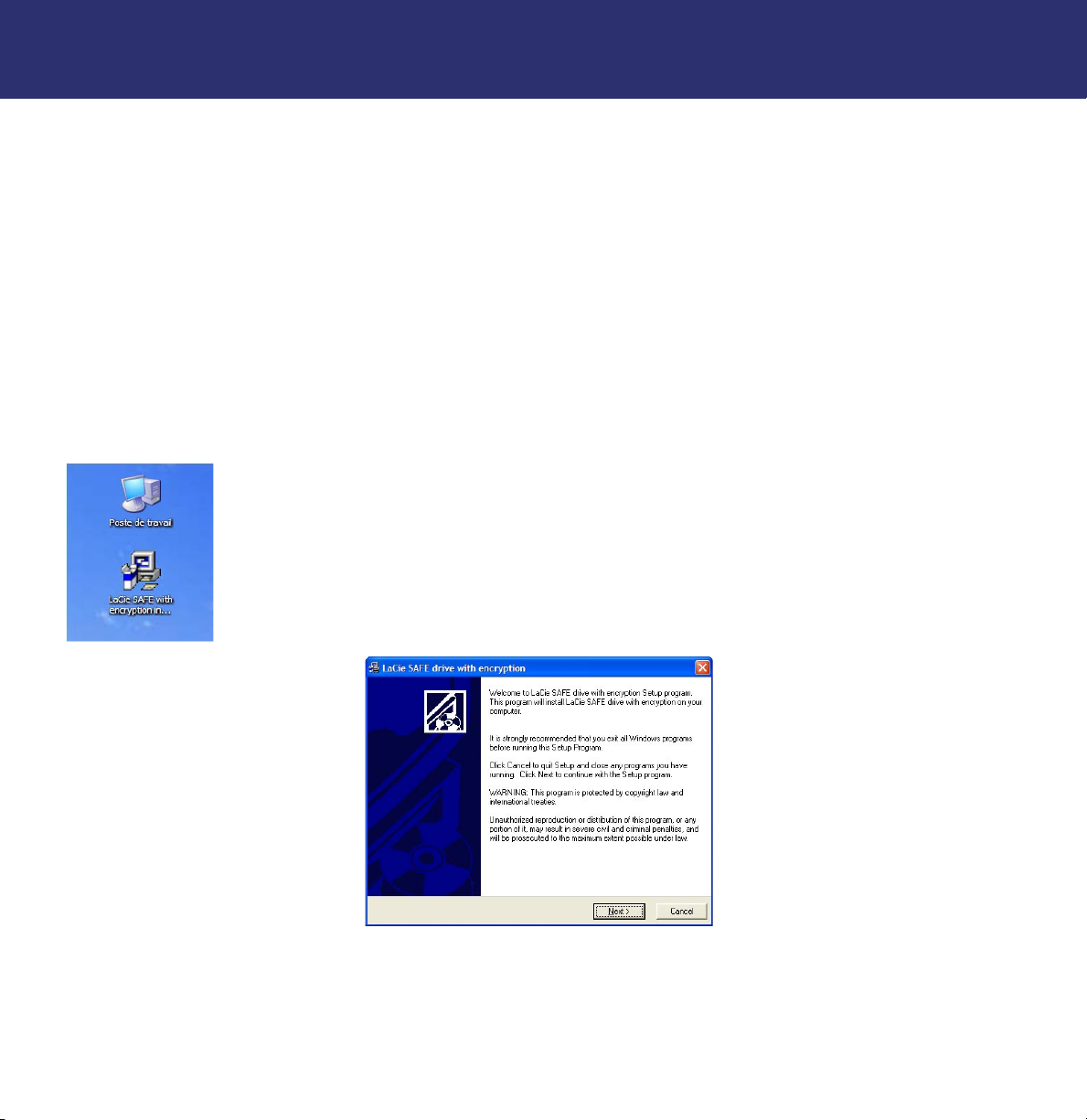
LaCie SAFE Mobile Hard Drive met codering
Gebruikershandleiding
5. De LaCie SAFE-drive configureren
bladzijde 14
5. De LaCie SAFE Drive installeren
Als de LaCie SAFE-drive is aangesloten op een USB-poort op uw computer gaat het bovenste lampje op de drive oranje knipperen en
wordt het vervolgens rood. Klik op een stap om te beginnen!
• 5.1. De software van de SAFE Drive installeren
• 5.2. Het wachtwoord en de coderingsmodus instellen
• 5.3. Gebruikersnamen en -machtigingen instellen
• 5.4. Gebruikersvingerafdrukken registreren
• 5.5. Extra gebruikers registreren
• 5.6. De installatie voltooien
5.1. De software van de SAFE Drive installeren
1. Plaats de in de doos meegeleverde LaCie-cd in het cd-station van uw computer.
2. Voor Windows-gebruikers: Dubbelklik op het LaCie SAFE-drivepictogram in de map ‘Deze computer’ om de cd
te openen en dubbelklik vervolgens op de LaCie SAFE Drive Installer. Het programma LaCie SAFE drive Assistant
wordt naar uw computer gekopieerd en er wordt een snelkoppeling in het Startmenu geplaatst. Open de Assistant
om de LaCie SAFE-drive te configureren.
3. U ziet dit venster, waarin u wordt verwelkomd in het coderingsinstallatieprogramma. Het is raadzaam om alle
andere toepassingen te sluiten voordat u dit programma start. Klik op Next om door te gaan of Cancel als u eerst
nog open toepassingen moet afsluiten.
Afb. 5.1.1 Het SAFE-drivepictogram onder Windows
Afb. 5.1.2 Het coderingsinstallatieprogramma voor Windows
3. Voer een wachtwoordzin van in totaal 24 tekens in, in 3 blokken van 8 tekens. U moet de wachtwoordzin bevestigen.
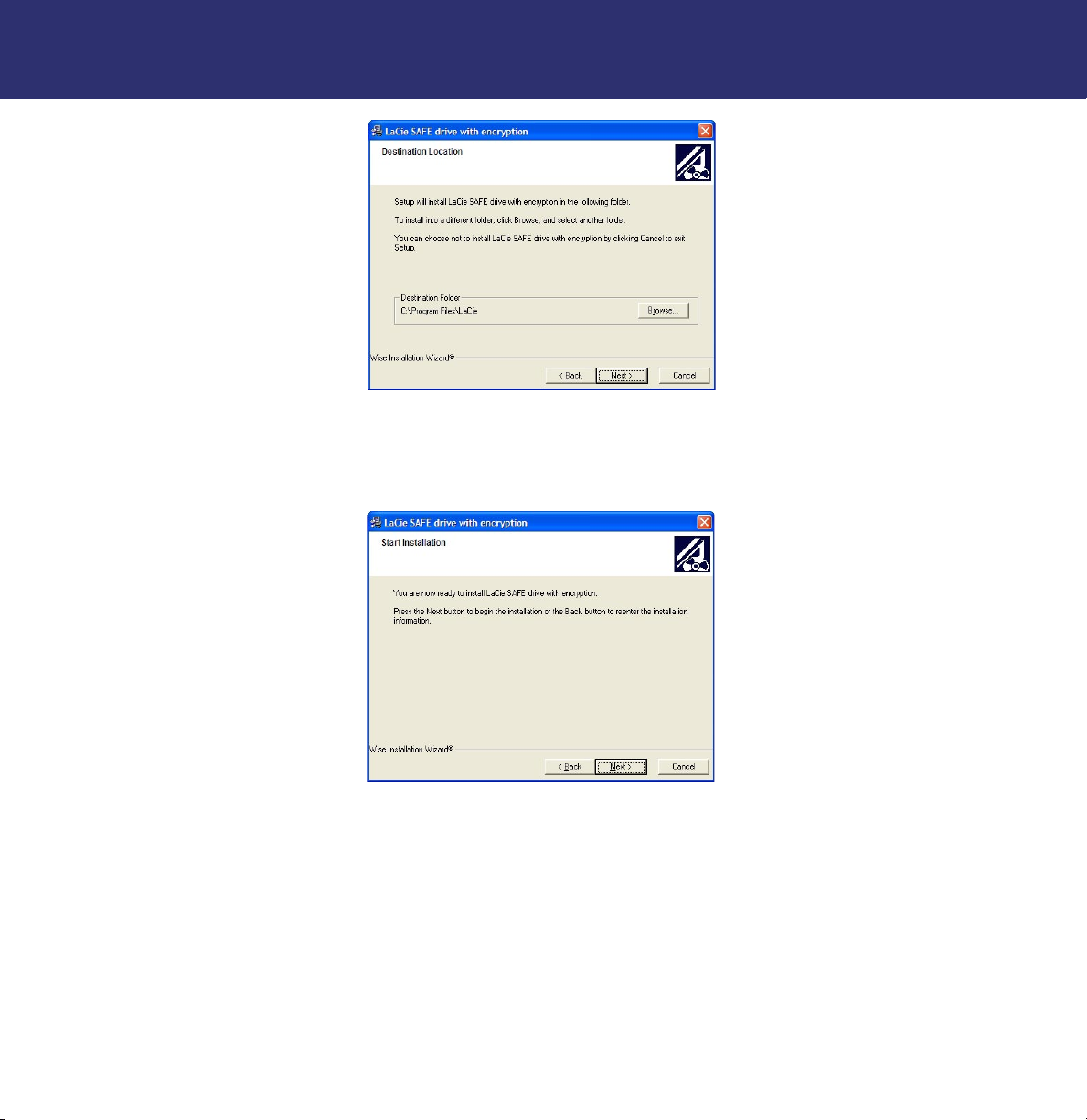
LaCie SAFE Mobile Hard Drive met codering
Gebruikershandleiding
Afb. 5.1.3 Een doelmap kiezen
4. Het installatieprogramma maakt een doelmap aan voor de installatie van de LaCie-software. U kunt de doelmap wijzigen door op de
knop Browse (bladeren) te klikken en een andere map te kiezen. Klik op Next om door te gaan met de installatie.
5. De LaCie SAFE-drive configureren
bladzijde 15
Afb. 5.1.4 De installatie starten
5. Nu ziet u dit scherm. Klik op Next om door te gaan met de installatie of op Back om de doelmap te wijzigen.
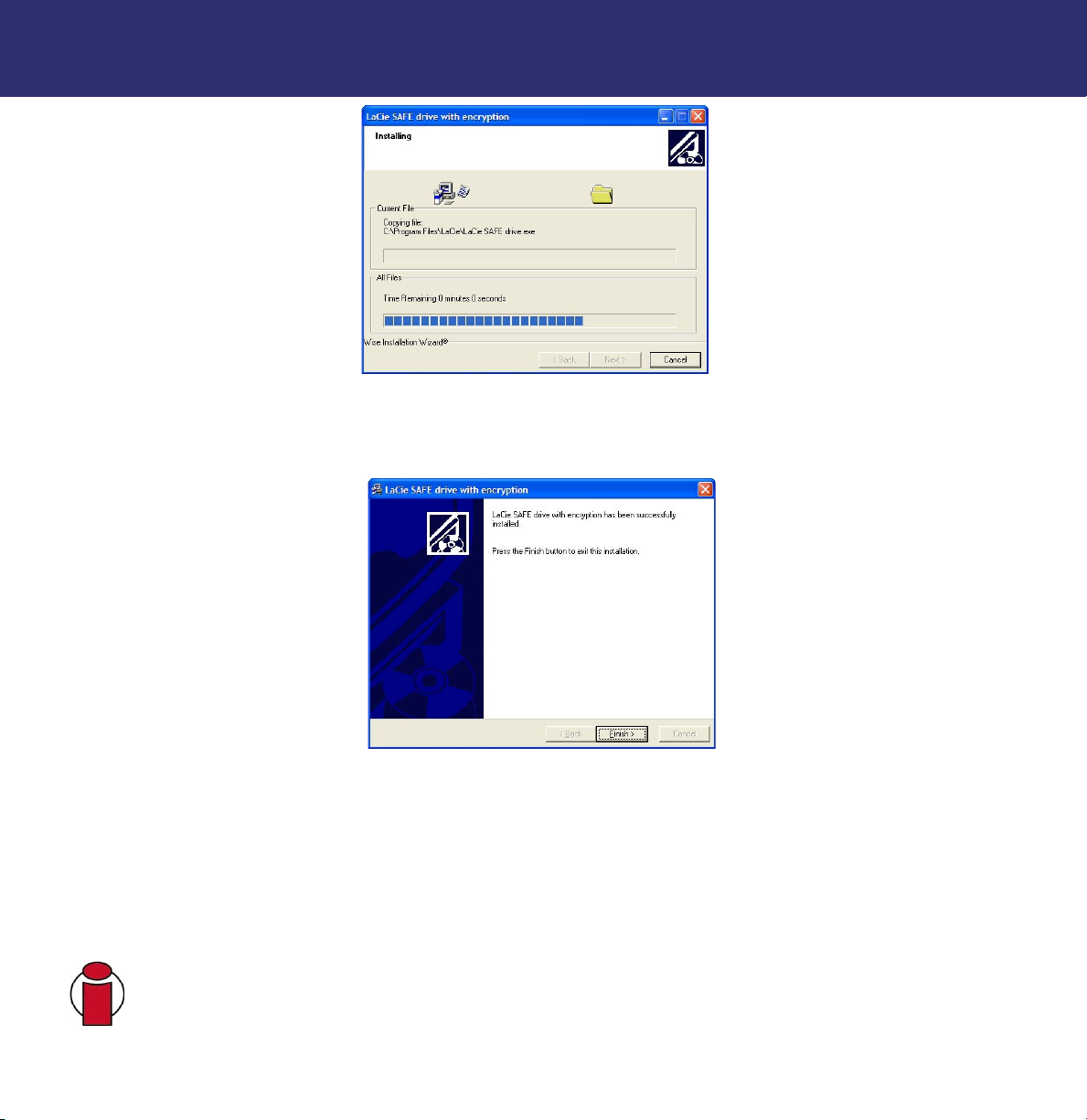
LaCie SAFE Mobile Hard Drive met codering
5. De LaCie SAFE-drive configureren
Gebruikershandleiding
Afb. 5.1.5 Installatie van de software
6. Het installatieprogramma installeert nu de software. Een gekleurde balk geeft de voortgang van de installatie aan.
7. Als de installatie voltooid is, ziet u een dialoogvenster waarin dat wordt aangegeven.
bladzijde 16
Afb. 5.1.6 De installatie voltooien
Voor Mac-gebruikers:
1. Dubbelklik op het LaCie SAFE-drivepictogram op het bureaublad om de cd te openen en dubbelklik vervolgens op de LaCie SAFE drive
Installer.
2. Sleep het LaCie SAFE drive Assistant van de cd naar uw Programmamap om het te installeren. Dubbelklik er vervolgens op om de LaCie
SAFE-drive te configureren.
Belangrijke informatie:
de klantenservice van LaCie.
Neem als het bovenste lampje op de SAFE Mobile Hard Drive niet rood gaat branden contact op met

LaCie SAFE Mobile Hard Drive met codering
Gebruikershandleiding
5. De LaCie SAFE Drive installeren
bladzijde 17
5.2. Het wachtwoord en de coderingsmodus instellen
Afb. 5.2.1 De SAFE Configuration Tool
1. De eerste keer dat u de LaCie SAFE-drive gebruikt, legt u de cd in het station en klikt u op het Installer-pictogram om de LaCie SAFE
Configuration Tool te openen. De First Use Wizard (wizard voor eerste gebruik) verschijnt en doorloopt met u het proces van configuratie
van de drive en het aanmaken van uw gebruikersprofiel. Klik op Next (volgende) om door te gaan.
Afb. 5.2.2 De licentieovereenkomst
2. Als u instemt met de bepalingen van de LaCie-licentieovereenkomst klikt u op de knop ‘I agree’ (ik stem hiermee in) om door te gaan. Als
u er niet mee instemt en u klikt op de knop ‘I disagree’ (ik stem hier niet mee in), dan kunt u de First Use Wizard niet verder gebruiken. Klik
op Cancel (annuleren) om het programma af te sluiten. U kunt de LaCie SAFE-drive nu niet gebruiken.
